iPad Kullanma Kılavuzu
- Hoş Geldiniz
-
- Desteklenen modeller
- iPad mini (5. nesil)
- iPad mini (6. nesil)
- iPad (5. nesil)
- iPad (6. nesil)
- iPad (7. nesil)
- iPad (8. nesil)
- iPad (9. nesil)
- iPad (10. nesil)
- iPad Air (3. nesil)
- iPad Air (4. nesil)
- iPad Air (5. nesil)
- iPad Pro 9,7 inç
- iPad Pro 10,5 inç
- iPad Pro 11 inç (1. nesil)
- iPad Pro 11 inç (2. nesil)
- iPad Pro 11 inç (3. nesil)
- iPad Pro 11 inç (4. nesil)
- iPad Pro 12,9 inç (1. nesil)
- iPad Pro 12,9 inç (2. nesil)
- iPad Pro 12,9 inç (3. nesil)
- iPad Pro 12,9 inç (4. nesil)
- iPad Pro 12,9 inç (5. nesil)
- iPad Pro 12,9 inç (6. nesil)
- iPadOS 16’daki yenilikler
-
- Ses yüksekliğini ayarlama
- Sürükleyip bırakma
- Kilitli ekrandan özelliklere erişme
- Hızlı eylemleri gerçekleştirme
- iPad ile arama yapma
- Öğeleri göndermek için AirDrop’u kullanma
- Ekran resmi veya ekran kaydı çekme
- iPad’iniz hakkında bilgi alma
- Hücresel veri ayarlarını görüntüleme veya değiştirme
- iPad ile seyahat
-
-
- FaceTime’ı ayarlama
- FaceTime bağlantısı yaratma
- Arama yapma ve aranma
- Live Photo çekme
- Bir FaceTime aramasında Canlı Altyazı’yı açma
- Arama sırasında diğer uygulamaları kullanma
- Grup FaceTime araması yapma
- Katılımcıları ızgara yerleşiminde görüntüleme
- Birlikte izlemek, dinlemek ve oyun oynamak için SharePlay’i kullanma
- Ekranınızı paylaşma
- FaceTime aramasını başka bir aygıta aktarma
- Video ayarlarını değiştirme
- Ses ayarlarını değiştirme
- Kamera efektleri ekleme
- Görüşmeden ayrılma veya Mesajlar’a geçme
- İstenmeyen arayanları engelleme
-
- Ev tanıtımı
- Yeni Ev mimarisine yükseltme
- Aksesuarları ayarlama
- Aksesuarları denetleme
- Evinizi Siri ile denetleme
- HomePod’u ayarlama
- Evinizi uzaktan denetleme
- Ortam yaratma ve kullanma
- Otomasyon yaratma
- Kameraları ayarlama
- Yüz Tanıma
- Yöneltici ayarlama
- Denetimleri başkalarıyla paylaşma
- Daha fazla ev ekleme
-
- Harita görüntüleme
-
- Yer arama
- Yakındaki ilgi çekici yerleri, restoranları ve servisleri bulma
- Yerler hakkında bilgi alma
- Yerleri işaretleme
- Yerleri paylaşma
- Yerleri puanlama
- Favori yerleri kaydetme
- Rehberler ile yeni yerler keşfetme
- Rehberlerim’deki yerleri düzenleme
- Trafik ve hava durumu bilgilerini alma
- Önemli konumları silme
- Harita ayarlarınızı bulma
-
- Mesajlar’ı ayarlama
- Mesaj gönderme ve mesajları yanıtlama
- Gönderilen mesajları geri alma ve düzenleme
- Mesajları ve yazışmaları takip etme
- Mesajları iletme ve paylaşma
- Grup yazışması ayarlama
- Fotoğraf ve video ekleme
- İçerik gönderme ve alma
- SharePlay’i kullanarak birlikte izleme, dinleme veya oynama
- Projeler üzerinde ortak çalışma
- Mesajları canlandırma
- iMessage uygulamalarını kullanma
- Memoji kullanma
- Digital Touch efekti gönderme
- Kaydedilmiş sesli mesajlar gönderme
- Apple Cash ile para gönderme, alma ve isteme
- Bildirimleri değiştirme
- Mesajları engelleme, filtreleme ve bildirme
- İletileri silme
- Silinen mesajları kurtarma
-
- Müzik bulma
- Albümleri, listeleri ve daha fazlasını görüntüleme
- Müzik çalma
- Müziklerinizi sıraya dizme
- Radyo yayını dinleme
-
- Apple Music’e abone olma
- Kayıpsız müzikleri dinleme
- Dolby Atmos müzikleri dinleme
- Apple Music Sing
- Yeni müzikler bulma
- Müzik ekleme ve çevrimdışı dinleme
- Kişiselleştirilmiş öneriler alma
- Radyo dinleme
- Müzik arama
- Listeler yaratma
- Arkadaşlarınızın ne dinlediğine bakma
- Müzik çalmak için Siri’yi kullanma
- Apple Music Voice ile müzik dinleme
- Müziklerin duyulma şeklini değiştirme
-
- Hesap ekleme veya silme
- Notları yaratma ve biçimleme
- Çizim yapma veya yazma
- Metinleri ve belgeleri tarama
- Fotoğraf, video ve daha fazlasını ekleme
- Hızlı Notlar yaratma
- Notları arama
- Klasörler şeklinde düzenleme
- Etiketlerle düzenleme
- Akıllı klasörleri kullanma
- Paylaşma ve ortak çalışma
- Notları kilitleme
- Notlar ayarlarını değiştirme
- Klavye kestirmelerini kullanma
-
- Fotoğrafları ve videoları görüntüleme
- Videoları ve slayt sunularını oynatma
- Fotoğrafları ve videoları silme veya gizleme
- Fotoğrafları ve videoları düzenleme
- Videoyu kısaltma ve ağır çekimi ayarlama
- Live Photo’ları düzenleme
- Sinematik videoları düzenleme
- Portre modunda fotoğrafları düzenleme
- Fotoğraf albümlerini kullanma
- Albümleri düzenleme ve organize etme
- Albümlerdeki fotoğrafları ve videoları filtreleme ve sıralama
- Fotoğrafları ve videoları yineleme ve kopyalama
- Yinelenen fotoğrafları birleştirme
- Fotoğraflar’da arama yapma
- Fotoğraflar’da kişileri bulma ve tanımlama
- Konuma göre fotoğraflara göz atma
- Fotoğrafları ve videoları paylaşma
- Uzun videoları paylaşma
- Sizinle paylaşılan fotoğrafları ve videoları görüntüleme
- Fotoğraftaki veya videodaki içeriklerle etkileşimde bulunmak için Canlı Metin’i kullanma
- Fotoğraflarınızdaki nesneleri belirlemek için Görsel Araştır’ı kullanma
- Konuyu fotoğrafın arka planından kaldırma
- Anıları izleme
- Anılarınızı kişiselleştirme
- Anıları ve öne çıkan fotoğrafları yönetme
- Fotoğrafları ve videoları içe aktarma
- Fotoğrafları yazdırma
-
- Web’de dolaşma
- Safari ayarlarınızı özelleştirme
- Yerleşimi değiştirme
- Web sitelerini arama
- Favori web sayfalarına yer imi ekleme
- Sayfaları bir Okuma Listesi’ne kaydetme
- Sizinle paylaşılan bağlantıları bulma
- Web sayfasına açıklama ekleme ve web sayfasını PDF olarak kaydetme
- Formları otomatik olarak doldurma
- Genişletmeler indirme
- Reklamları ve dikkat dağıtan şeyleri gizleme
- Önbelleğinizi boşaltma
- Kestirmeler
- İpuçları
-
- İnternet bağlantınızı paylaşma
- Telefonla arama ve aranma
- iPad’i Mac için ikinci ekran olarak kullanma
- Mac’iniz ve iPad’iniz üzerinde klavye ile fare veya izleme dörtgeni kullanma
- Görevleri aygıtlar arasında aktarma
- Mac’e kablosuz olarak video, fotoğraf ve ses yayımlama
- iPad ile diğer aygıtlar arasında kesme, kopyalama ve yapıştırma
- iPad’i ve bilgisayarınızı bir kabloyla bağlama
-
- Aygıtlar arasında dosya aktarma
- Dosyaları e-posta, mesajlar veya AirDrop ile aktarma
- iCloud ile dosyaları otomatik olarak güncel tutma
- Harici depolama aygıtı ile dosya aktarma
- iPad’inizle bilgisayarınız arasında dosya paylaşmak için bir dosya sunucusu kullanma
- Bulut saklama alanı servisi ile dosya paylaşma
- Finder veya iTunes ile içerikleri eşzamanlama veya dosya aktarma
-
- Erişilebilirlik özelliklerine giriş
-
-
- VoiceOver’ı açma ve alıştırma yapma
- VoiceOver ayarlarınızı değiştirme
- VoiceOver hareketlerini öğrenme
- VoiceOver açıkken iPad’i çalıştırma
- VoiceOver’ı rotoru kullanarak denetleme
- Ekran klavyesini kullanma
- Parmağınızla yazma
- Apple harici klavyeyle VoiceOver’ı kullanma
- Braille ekranı kullanma
- Ekranda Braille yazma
- Hareketleri ve klavye kestirmelerini özelleştirme
- VoiceOver’ı bir imleç aygıtıyla kullanma
- Görüntüler ve videolar için VoiceOver’ı kullanma
- VoiceOver’ı uygulamalarda kullanma
- Büyütme
- Metin Üzerinde Tutma
- Ekran ve Metin Puntosu
- Hareketli
- Seslendirilen İçerik
- Sesli Açıklamalar
-
-
- Yerleşik gizlilik ve güvenlik korumalarını kullanma
- Apple kimliğinizi güvenli tutma
-
- Geçiş anahtarları ile giriş yapma
- Apple ile giriş yapma
- Güçlü parolaları otomatik olarak doldurma
- Zayıf veya riskli parolaları değiştirme
- Parolalarınızı ve ilgili bilgileri görüntüleme
- AirDrop ile geçiş anahtarlarını ve parolaları güvenli bir şekilde paylaşma
- Geçiş anahtarlarınızı ve parolalarınızı aygıtlarınızın tümünde kullanılabilir yapma
- Doğrulama kodlarını otomatik olarak doldurma
- iPad’de daha az CAPTCHA zorluğu ile giriş yapma
- Apple kimliğiniz için iki faktörlü kimlik doğrulamayı yönetme
- Güvenlik anahtarlarını kullanma
- E-Postamı Gizle adreslerini yaratma ve yönetme
- iCloud Özel Geçişi ile web’de dolaşma etkinliğinizi koruma
- Özel ağ adresi kullanma
- İleri Düzey Veri Koruma’yı kullanma
- Kilit Modu
-
- iPad’i açma veya kapatma
- iPad’i yeniden başlatmaya zorlama
- iPadOS’i güncelleme
- iPad’i yedekleme
- iPad ayarlarını saptanmış değerlerine döndürme
- Bir yedeklemeden tüm içeriği geri yükleme
- Satın alınan ve silinen öğeleri geri yükleme
- iPad’inizi satma, verme ya da takas etme
- iPad’i silme
- Konfigürasyon profillerini yükleme veya silme
-
- Önemli güvenlik bilgileri
- Önemli kullanım bilgileri
- Yazılımlar ve servisler hakkında daha fazla kaynak edinin
- FCC uyumluluk beyannamesi
- ISED Kanada uyum beyannamesi
- Apple ve çevre
- Sınıf 1 Lazer bilgileri
- Atma ve geri dönüşüm bilgileri
- iPadOS’te yetkisiz değişiklikler yapılması
- ENERGY STAR uyumluluk bildirimi
- Telif Hakkı
iPad’de fotoğrafları ve videoları düzenleme
Bir fotoğraf veya video çektikten sonra onu iPad’inizde düzenlemek için Fotoğraflar uygulamasındaki ![]() araçları kullanın. Işığı ve rengi ayarlayabilir, kırpabilir, döndürebilir, filtre ekleyebilir ve daha birçok şey yapabilirsiniz. Değişikliklerinizin görünümünü beğenmezseniz yeniden özgüne dönmek için Vazgeç’e dokunun.
araçları kullanın. Işığı ve rengi ayarlayabilir, kırpabilir, döndürebilir, filtre ekleyebilir ve daha birçok şey yapabilirsiniz. Değişikliklerinizin görünümünü beğenmezseniz yeniden özgüne dönmek için Vazgeç’e dokunun.
iCloud Fotoğrafları’nı kullanırsanız yaptığınız düzenlemeler aygıtlarınızın tümüne kaydedilir.
Işığı ve rengi ayarlama
Tam ekran görüntülemek istediğiniz bir fotoğrafın veya videonun küçük resmine dokunun.
Portre modundaki bir video veya fotoğraf çekimini düzenliyorsanız ekranın sol tarafındaki
 simgesine dokunun.
simgesine dokunun.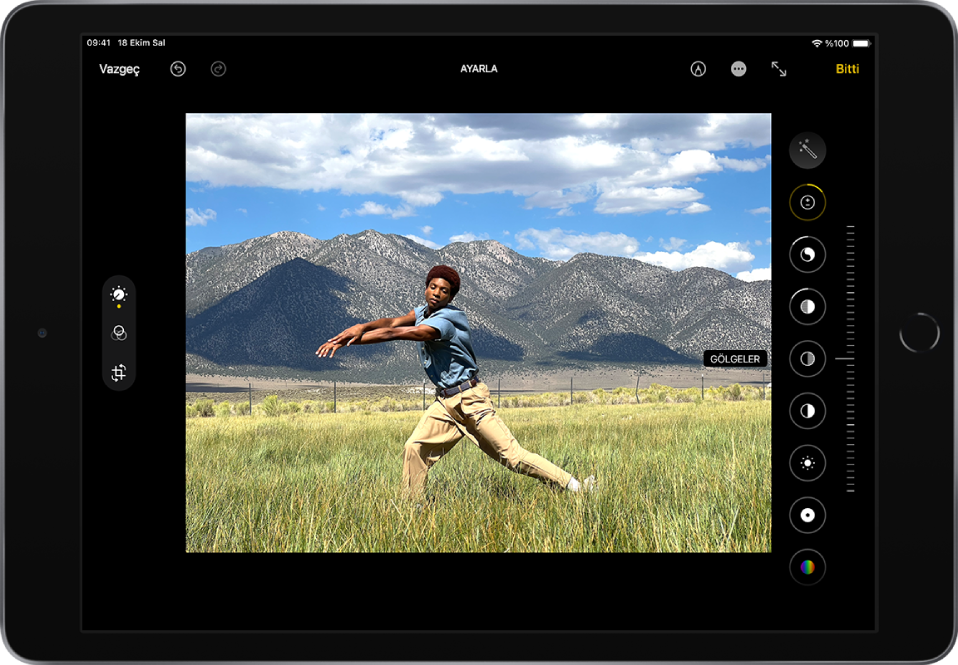
Düzenle’ye dokunun, sonra Pozlama, Parıldama, Işıklı Alanlar ve Gölgeler gibi düzenleyebileceğiniz efektleri görüntülemek için ekranın sağ tarafında yukarı kaydırın.
Düzenlemek istediğiniz efekte dokunun, sonra hassas ayarlamalar yapmak için sürgüyü sürükleyin.
Her bir efekt için yaptığınız ayar düzeyi düğme etrafında bir kontur ile belirtilir, böylece hangi efektlerin artırıldığını veya azaltıldığını bir bakışta görebilirsiniz. Düzenlenen efekt ile özgün arasında geçiş yapmak için efekt düğmesine dokunun.
Düzenlemelerinizi kaydetmek için Bitti’ye dokunun veya değişikliklerinizi beğenmediyseniz Vazgeç’e dokunup Değişikliklerden Vazgeç’e de dokunabilirsiniz.
İpucu: Fotoğrafınızı ve videolarınızı efektlerle otomatik olarak düzenlemek için ![]() simgesine dokunun.
simgesine dokunun.
Filtre efektlerini uygulama
Tam ekran görüntülemek istediğiniz bir fotoğrafın veya videonun küçük resmine dokunun.
Düzenle’ye dokunun, sonra ekranın sol tarafında
 simgesine dokunun.
simgesine dokunun.Ekranın sağ tarafında bir filtreye dokunun, sonra efekti ayarlamak için sürgüyü sürükleyin.
Düzenlediğiniz fotoğrafı özgünüyle karşılaştırmak için fotoğrafa dokunun.
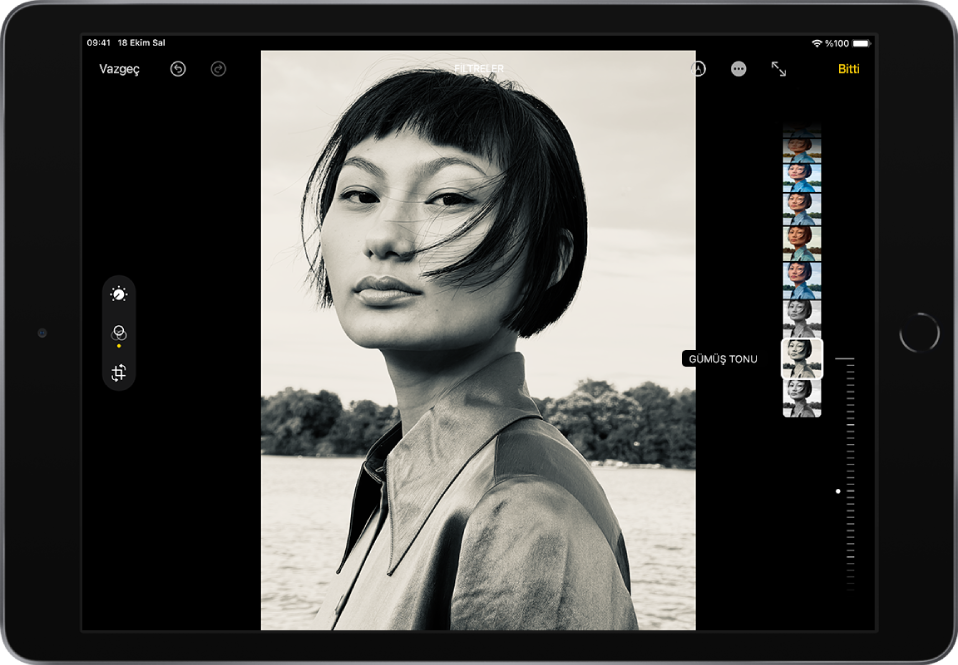
Düzenlemelerinizi kaydetmek için Bitti’ye dokunun veya değişikliklerinizi beğenmediyseniz Vazgeç’e dokunup Değişikliklerden Vazgeç’e de dokunabilirsiniz.
Fotoğrafı veya videoyu kırpma, döndürme, çevirme ya da işaretleme
Tam ekran görüntülemek istediğiniz bir fotoğrafın veya videonun küçük resmine dokunun.
Düzenle’ye dokunun, ekranın sol tarafında
 simgesine dokunun, sonra aşağıdakilerden birini yapın:
simgesine dokunun, sonra aşağıdakilerden birini yapın: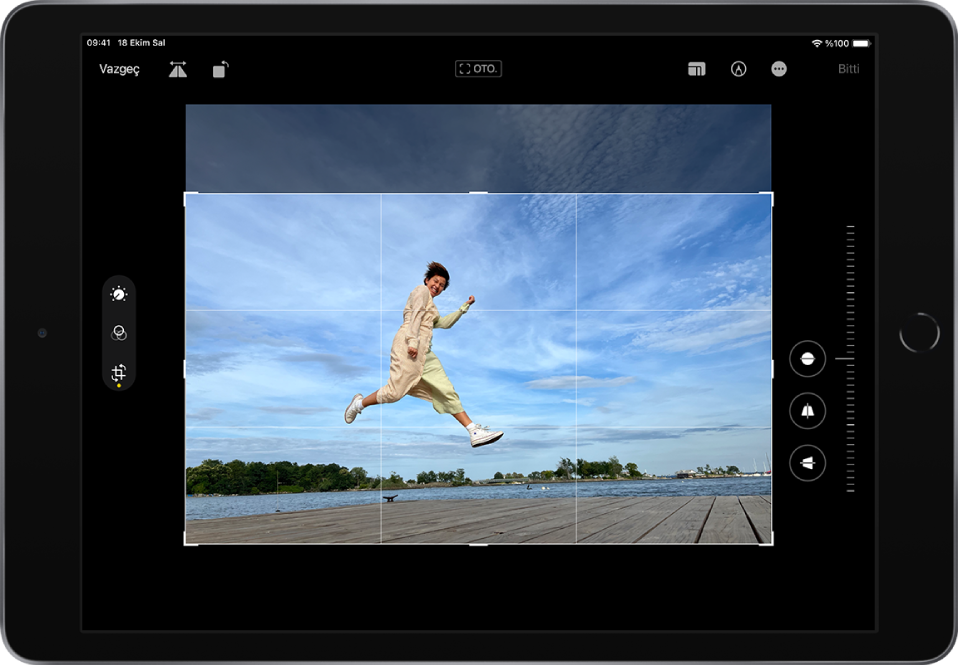
Elle kırpma: Fotoğrafta tutmak istediğiniz alanı çevrelemek için dikdörtgen köşelerini sürükleyin veya parmaklarınızı kıstırarak açın veya kapatın.
Önceden ayarlanmış standart bir orana kırpma: Ekranın en üstünde
 simgesine dokunun, sonra ekranın en altında Kare, 9:16 veya 5:7 gibi bir seçenek seçin.
simgesine dokunun, sonra ekranın en altında Kare, 9:16 veya 5:7 gibi bir seçenek seçin.Döndürme: Fotoğrafı 90 derece döndürmek için
 simgesine dokunun.
simgesine dokunun.Çevirme: Fotoğrafı yatay olarak çevirmek için
 simgesine dokunun.
simgesine dokunun.
Düzenlemelerinizi kaydetmek için Bitti’ye dokunun veya değişikliklerinizi beğenmediyseniz Vazgeç’e dokunup Değişikliklerden Vazgeç’e de dokunabilirsiniz.
Perspektifi düzleştirme ve ayarlama
Tam ekran görüntülemek istediğiniz bir fotoğrafın veya videonun küçük resmine dokunun.
Düzenle’ye dokunun, ekranın sol tarafında
 simgesine dokunun, sonra ekranın sağ tarafında düzenlemek istediğiniz efekt düğmesine dokunun. Düzleştir, Düşey veya Yatay.
simgesine dokunun, sonra ekranın sağ tarafında düzenlemek istediğiniz efekt düğmesine dokunun. Düzleştir, Düşey veya Yatay.Efekti ayarlamak için sürgüyü kullanın.
Her bir efekt için yaptığınız ayar düzeyi düğme etrafında bir kontur ile görüntülenir, böylece hangi efektlerin artırıldığını veya azaltıldığını bir bakışta görebilirsiniz. Düzenlenen efekt ile özgün arasında geçiş yapmak için düğmeye dokunun.
Düzenlemelerinizi kaydetmek için Bitti’ye dokunun veya değişikliklerinizi beğenmediyseniz Vazgeç’e dokunup Değişikliklerden Vazgeç’e de dokunabilirsiniz.
Düzenlemeleri geri alma ve yineleme
Bir fotoğrafı veya videoyu düzenledikten sonra ekranın en üstündeki ![]() ve
ve ![]() simgelerine dokunarak birden fazla düzenleme adımını geri alın ve yineleyin.
simgelerine dokunarak birden fazla düzenleme adımını geri alın ve yineleyin.
İpucu: Düzenlenmiş sürümü özgünle karşılaştırmak için fotoğrafa veya videoya dokunabilirsiniz.
Düzenlemeleri kopyalayıp yapıştırma
Bir fotoğrafta (veya videoda) yaptığınız düzenlemeleri kopyalayıp başka bir fotoğrafa, fotoğraf grubuna ya da tek seferde tamamına yapıştırabilirsiniz.
Kopyalamak istediğiniz düzenlemeleri içeren fotoğrafı veya videoyu açın.
 simgesine dokunun, sonra Düzenlemeleri Kopyala’ya dokunun.
simgesine dokunun, sonra Düzenlemeleri Kopyala’ya dokunun.Arşivinize dönmek için
 simgesine dokunun.
simgesine dokunun.Seç’e dokunun, düzenlemeleri yapıştırmak istediğiniz fotoğrafların küçük resimlerine dokunun. Ya da, tek bir fotoğrafı veya videoyu açın.
Ekranın en altındaki
 simgesine dokunun, sonra Düzenlemeleri Yapıştır’a dokunun.
simgesine dokunun, sonra Düzenlemeleri Yapıştır’a dokunun.
Düzenlenmiş bir fotoğrafı veya videoyu eski durumuna döndürme
Fotoğrafı veya videoyu düzenleyip değişikliklerinizi kaydettikten sonra özgüne dönebilirsiniz.
Düzenlenmiş fotoğrafı veya videoyu açın, sonra
 simgesine dokunun.
simgesine dokunun.Özgüne Dön’e dokunun.
Tarihi, saati veya konumu değiştirme
Fotoğrafın içinde veya videonun üst veri bilgilerinde saklanan tarihi, saati ve konumu değiştirebilirsiniz. Fotoğraf ve video bilgilerini görme konusuna bakın.
Fotoğrafı veya videoyu açın, sonra
 simgesine dokunun.
simgesine dokunun.Tarihi ve Saati Ayarla ya da Konumu Ayarla seçeneğine dokunun.
Yeni bilgileri girin, sonra Ayarla’ya dokunun.
Fotoğraf grubunun tarihini, saatini veya konumunu değiştirmek için Seç’e dokunun, değiştirmek istediğiniz küçük resimlere dokunun, sonra yukarıdaki adımları izleyin.
Bir fotoğrafı veya videoyu özgün tarihine, saatine veya konumuna döndürebilirsiniz. ![]() simgesine dokunun, Tarihi ve Saati Ayarla ya da Konumu Ayarla seçeneğine dokunun ve sonra Geri Dön’e dokunun.
simgesine dokunun, Tarihi ve Saati Ayarla ya da Konumu Ayarla seçeneğine dokunun ve sonra Geri Dön’e dokunun.
Fotoğrafın üzerine yazma veya çizme
Tam ekran görüntülemek istediğiniz fotoğrafa dokunun.
Düzenle’ye dokunun, sonra
 simgesine dokunun.
simgesine dokunun.Farklı çizim araçlarını ve renkleri kullanarak fotoğrafa açıklama ekleyin. Büyütmek veya resim yazısı, metin, şekil ve hatta imzanızı eklemek için
 simgesine dokunun.
simgesine dokunun.Düzenlemelerinizi kaydetmek için Bitti’ye dokunun veya değişikliklerinizi beğenmediyseniz Vazgeç’e dokunun.